Huawei 휴대폰으로 신분증 사진을 찍는 방법 - Huawei mate60pro로 신분증 사진을 찍는 방법
- PHPz앞으로
- 2024-01-07 13:09:537254검색
휴대폰은 점점 더 다양해지고 있으며 이제 우리는 휴대폰을 사용하여 신분증 사진을 찍을 수 있습니다. 이 글에서는 Huawei Mate60 Pro로 신분증 사진을 찍는 방법을 공유하겠습니다
Huawei Mate60pro로 신분증 사진을 찍는 방법
Huawei Mate60 Pro는 Kirin 9000S 프로세서가 탑재된 휴대폰이며, 이 휴대폰을 시연용으로 사용하겠습니다. 다음. 휴대폰에서 증명사진을 만들려면 WeChat 애플릿을 사용해야 하며 이름은 [신분증 사진 생성기 제작 도구]입니다. 이 도구를 사용하여 무료로 신분증 사진을 만들 수 있습니다.
1. 신분증 사진 만들기용 미니 프로그램을 엽니다.
WeChat을 열고 아래 미니 프로그램 코드를 스캔하여 미니 프로그램에 들어갑니다.
2. 증명사진 크기 선택, 사진 가져오기
미니 프로그램에 들어간 후 만들고 싶은 증명사진의 크기를 선택할 수 있습니다. 일반적인 크기에는 1인치 사진과 2인치 사진이 있으며, 증명사진 이름으로도 선택할 수 있습니다. 상단 검색창에서도 검색하실 수 있습니다. 여기서는 1인치 증명사진을 선택합니다
크기를 선택한 후 사진 가져오기를 시작합니다. 이미 만들어진 사진이 있으면 [앨범 선택]을 클릭하세요. 사진 촬영을 선택하는 경우 사진 촬영을 위한 촬영 기술을 설치하는 것이 좋습니다. 이렇게 생성된 신분증 사진은 요구 사항에 더 부합합니다.
3. 신분증 사진 편집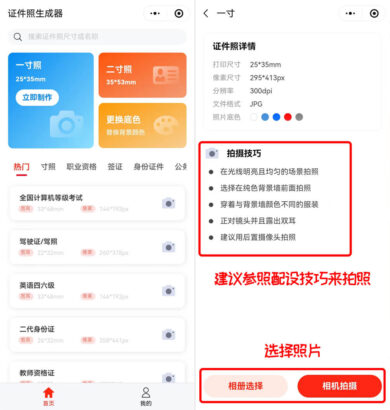
사진이 처리된 후 신분증 사진 편집을 시작할 수 있습니다. 일반적으로 신분증 사진에는 특정 배경색 요구 사항이 있으므로 해당 요구 사항에 따라 배경색을 선택해야 합니다. 여기서는 파란색 배경을 선택했습니다. 또한, 사진이 적합하지 않은 경우 사진의 위치, 크기, 각도를 조정할 수 있습니다. 예를 들어 이미지를 드래그하여 이동할 수 있고, 아래의 [위치 미세 조정] 옵션을 클릭하여 각도를 회전하고 크기를 조정할 수 있습니다. 편집이 완료되면 하단의 [신분증합성]을 클릭해주세요
4. 증명사진 저장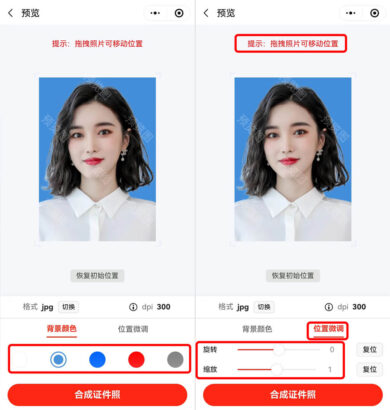
증명사진 합성이 성공하면 다운로드 페이지로 이동됩니다. [다운로드] 버튼을 클릭하시면 생성된 증명사진을 앨범에 저장하실 수 있으며, 앨범을 열어서 보실 수 있습니다. 이 도구가 유용하다고 생각되면 [친구와 공유] 버튼을 클릭하여 친구들에게 전달하거나 친구에게 보낼 수도 있습니다
위 내용은 Huawei 휴대폰으로 신분증 사진을 찍는 방법 - Huawei mate60pro로 신분증 사진을 찍는 방법의 상세 내용입니다. 자세한 내용은 PHP 중국어 웹사이트의 기타 관련 기사를 참조하세요!
성명:
이 기사는 iwshuma.com에서 복제됩니다. 침해가 있는 경우 admin@php.cn으로 문의하시기 바랍니다. 삭제

